Эффективные методы удаления зависших заданий на печать
В этом разделе вы найдете советы по удалению зависших заданий на печать. Следуйте нашим рекомендациям, чтобы быстро и легко справиться с этой проблемой.
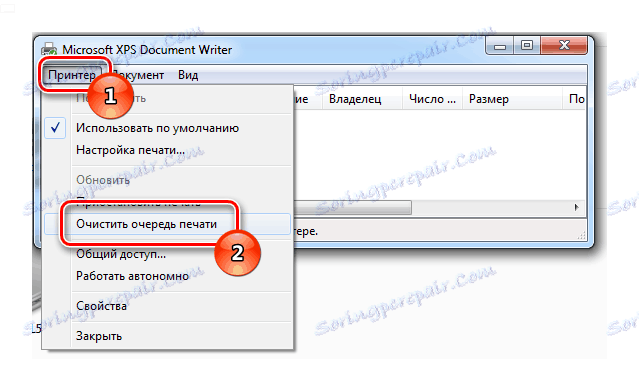
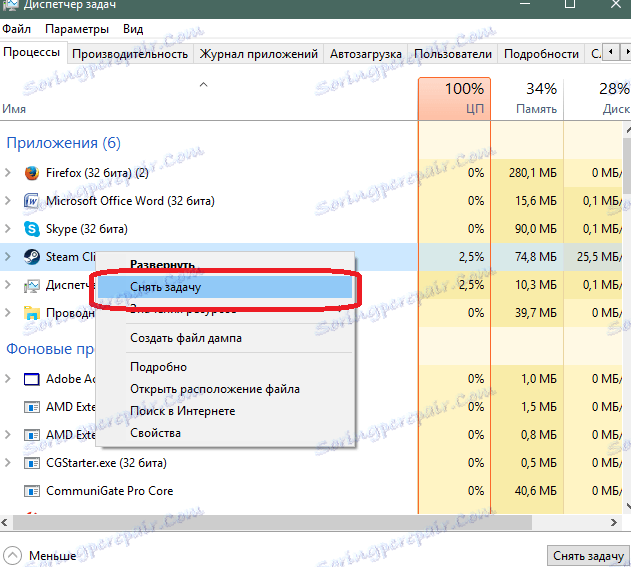
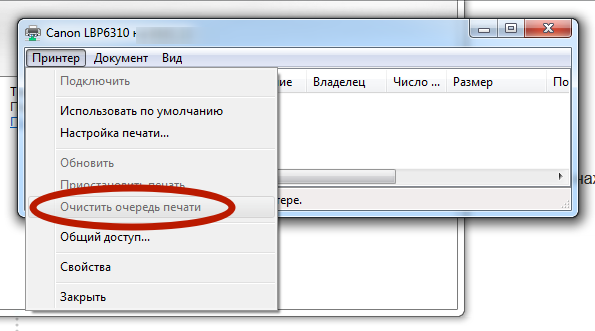
Попробуйте отменить задание через панель управления принтером. Зайдите в раздел Принтеры и устройства, выберите свой принтер и нажмите Отмена.

Как очистить очередь печати
Перезагрузите компьютер и принтер. Иногда это помогает сбросить зависшие задания на печать.

Как УДАЛИТЬ штампы, печати, помарки, надписи с БУМАГИ
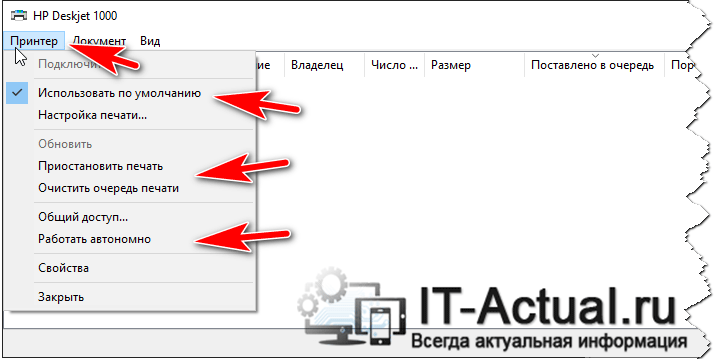
Очистите очередь печати. Откройте Принтеры и устройства, выберите свой принтер, затем Очистить очередь печати.

ЧТО ДЕЛАТЬ ЕСЛИ ВАШ ПРИНТЕР ПЕЧАТЕТ ОДНО И ТОЖЕ?КАК ОЧИСТИТЬ ОЧЕРЕДЬ ПЕЧАТИ?
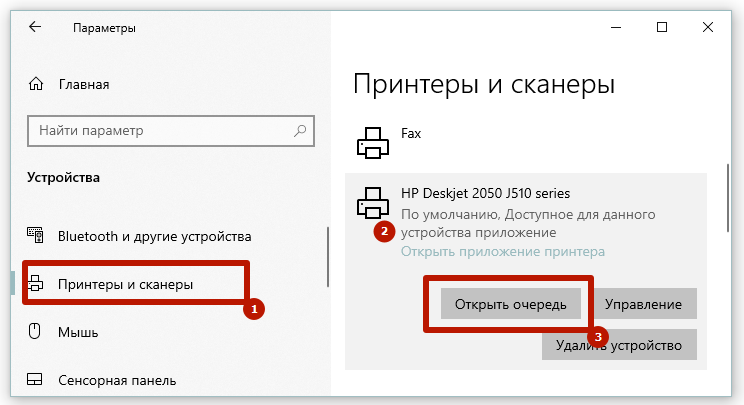
Используйте командную строку для удаления зависших заданий. Откройте командную строку от имени администратора и введите net stop spooler, затем удалите файлы в папке C:/Windows/System32/spool/PRINTERS и введите net start spooler.
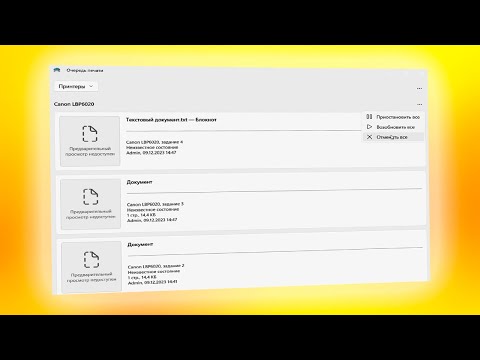
Как очистить очередь печати на принтере если она не aavahrushev.ruие заданий печати из очереди
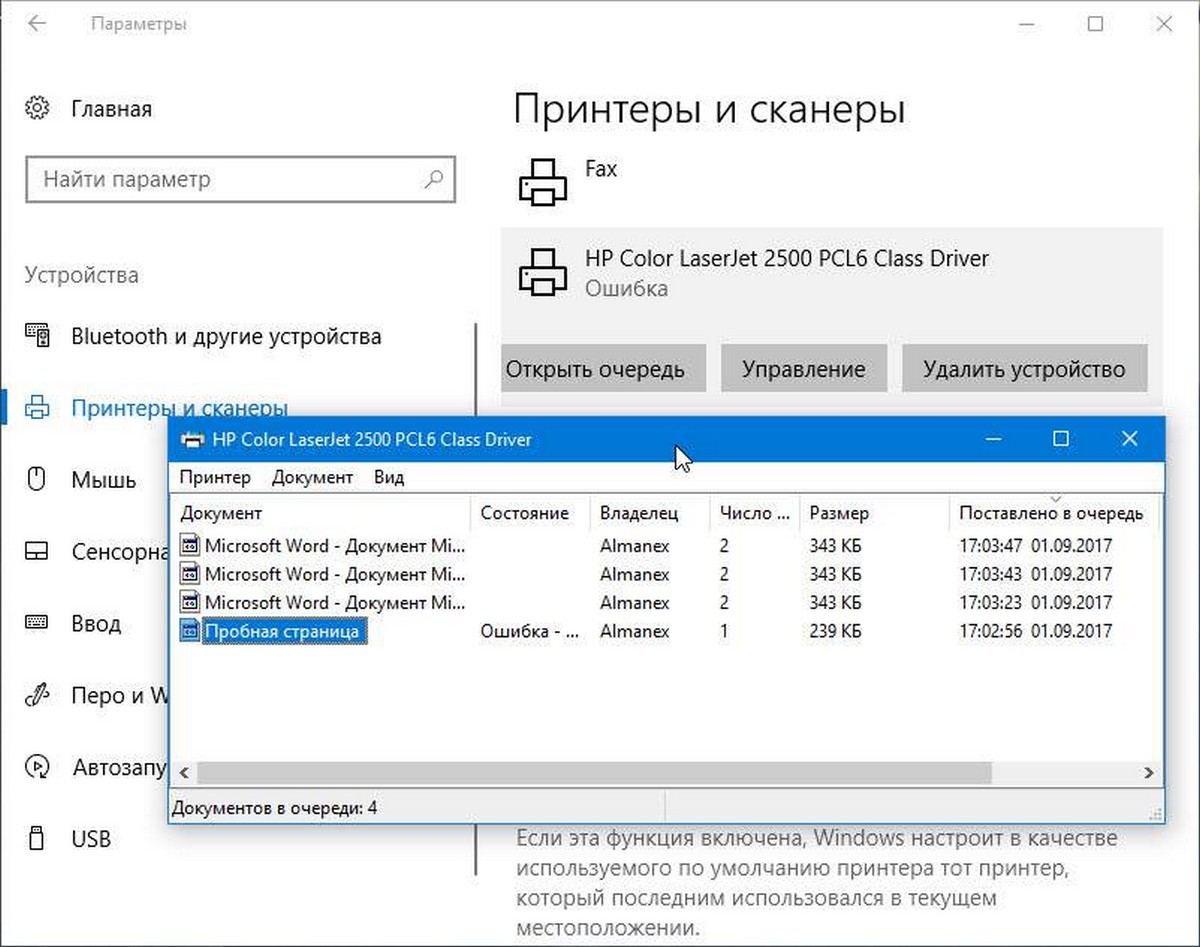
Проверьте, достаточно ли памяти у принтера для выполнения задания. При необходимости освободите память, удалив ненужные задания.

Если принтер не печатает ставит в очередь / Нужно изменить порт
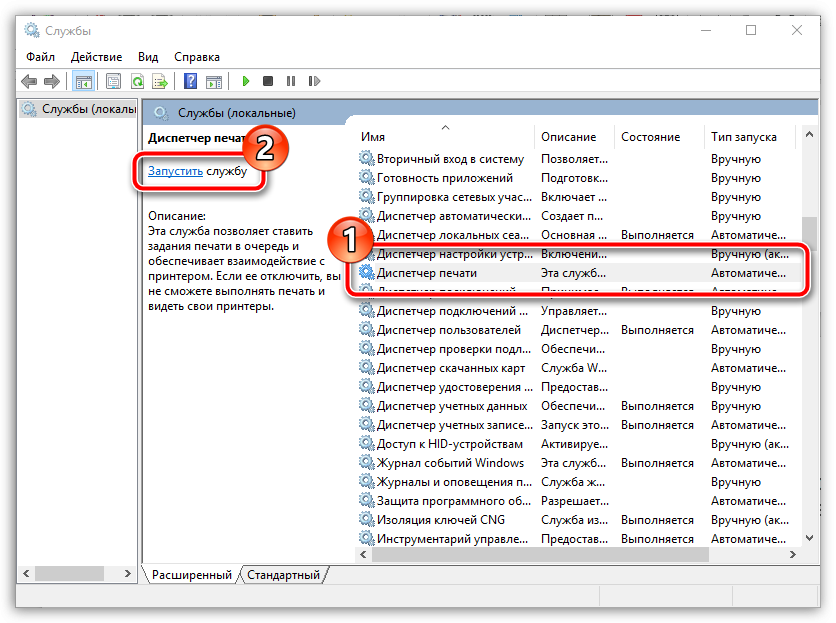
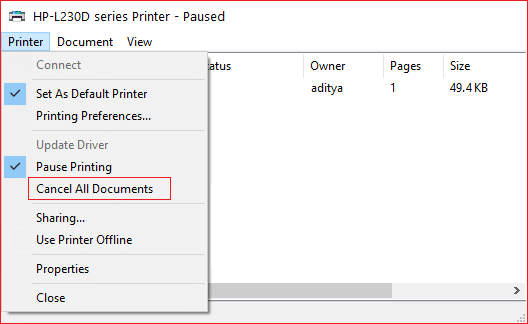
Проверьте настройки принтера и убедитесь, что он подключен и работает корректно. Переподключите кабель, если это необходимо.

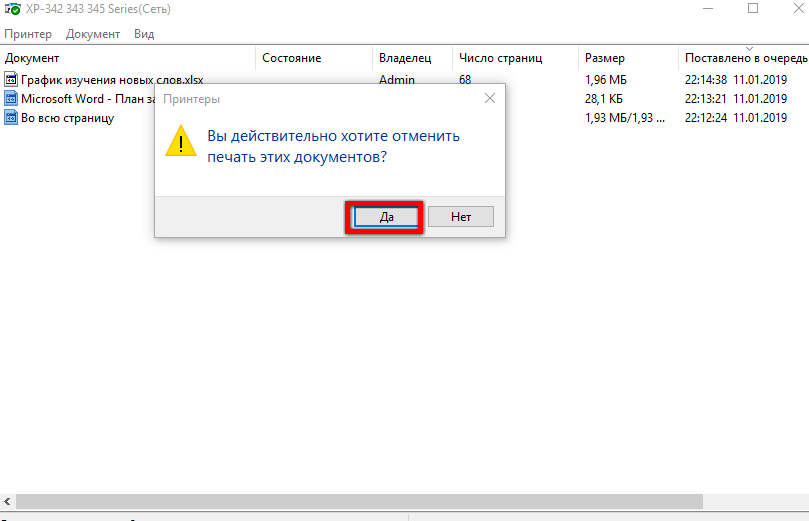
Обновите драйвера принтера. Устаревшие драйвера могут быть причиной зависания заданий на печать.
Проверьте наличие вирусов на вашем компьютере. Вредоносное ПО может влиять на работу принтера и вызывать зависания.

Переустановите программное обеспечение принтера. Иногда это помогает устранить проблемы с зависанием заданий на печать.
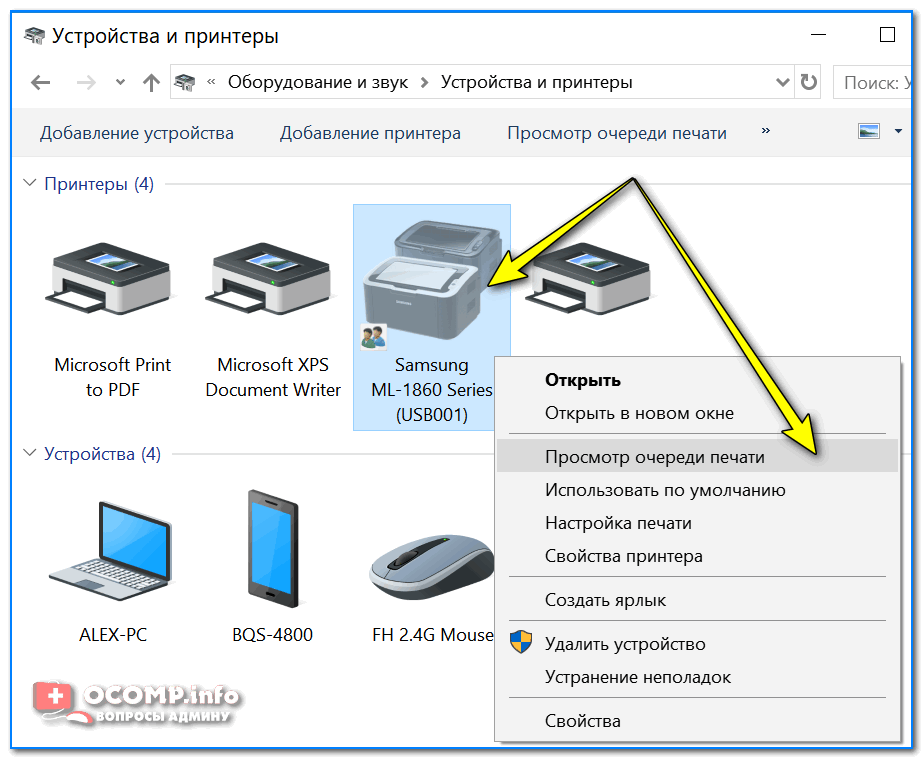
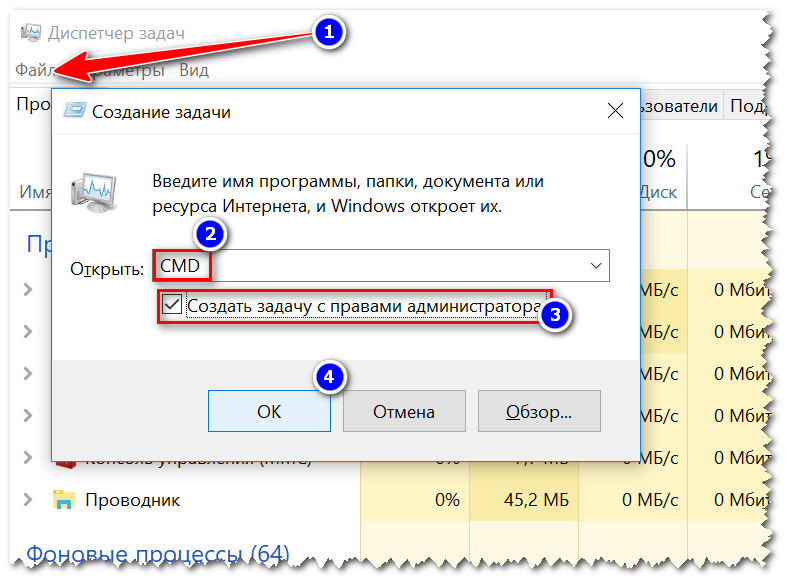
Свяжитесь с технической поддержкой производителя принтера. Они могут предоставить дополнительные рекомендации и помочь решить проблему.

Как очистить очередь печати на принтере windows 10
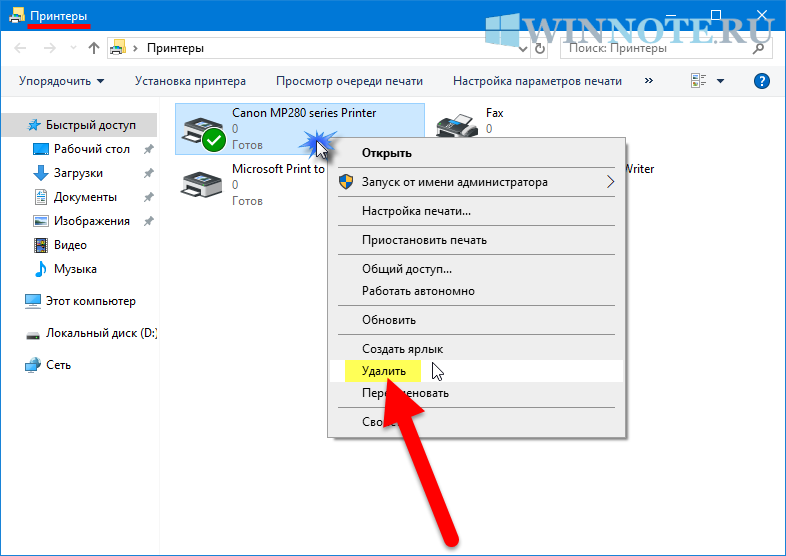

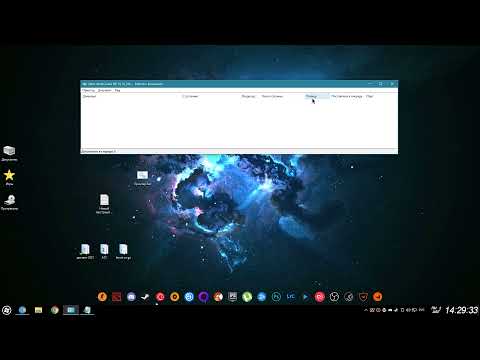
Как быстро очистить очередь печати или убрать ошибку печати